


一些个性化用户在操作win10系统的时候,会把win10系统中颜色设置成自己喜欢的颜色,但是使用了一段时间之后,发现还是默认的颜色比较好看,就想要恢复成默认的颜色,那么win10系统颜色怎么恢复默认设置呢?下面小编就给大家来讲解一下具体的操作方法,一起接着往下看吧。
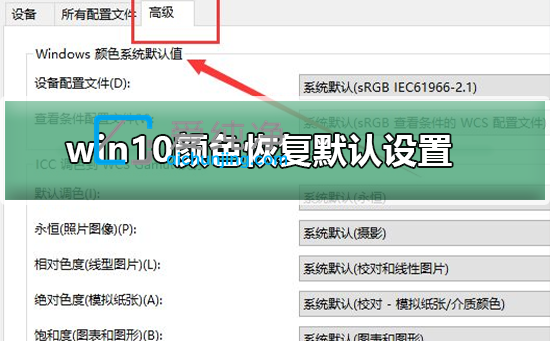
win10系统颜色恢复默认设置的方法:
第一步:首先我们打开win10系统的开始菜单,在里面选择设置选项,在windows设置窗口中搜索并打开 控制面板 选项。
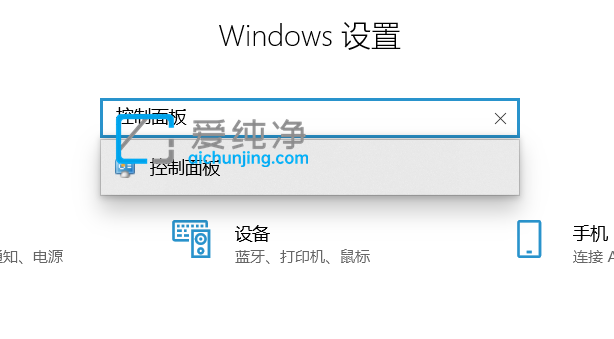
第二步:在打开的控制面板窗口中,将右上角的查看方式修改为小图标选项,在小图标里面找到“颜色管理”选项并打开。
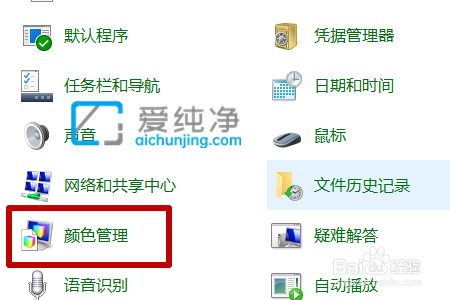
第三步:在打开的颜色管理窗口中,鼠标点击“高级”选项卡,再点击左下角的“更改系统默认值”选项即可修改为默认值。
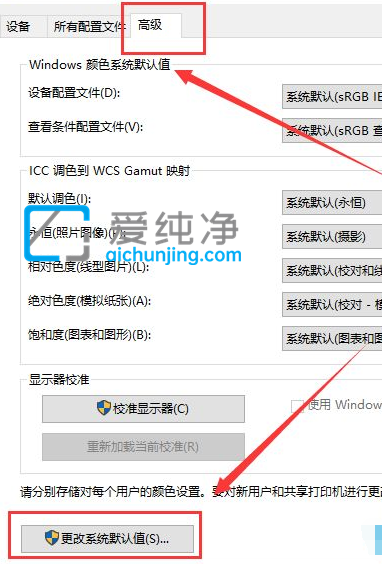
第四步:在颜色管理窗口中,win10系统默认值界面。
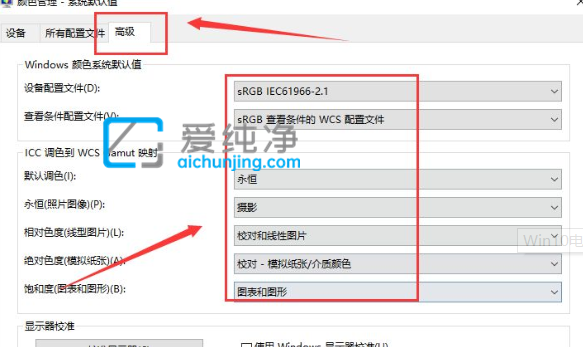
以上就是win10系统颜色恢复默认设置的方法介绍了,大家可以根据以上步骤来操作,更多精彩资讯,尽在爱纯净。
| 留言与评论(共有 条评论) |